2024.04.21
KNOWLEDGE
【🔰SNS広告運用者必見】Meta広告の配信に必要な Metaピクセルタグを設定する方法 ~GTM編~

Meta広告を運用していく上でコンバージョン設定・計測に欠かせない、Metaピクセル。しかし広告運用が初めての方は「配信までの設定方法が分からない、HTMLってなに?」という方もいらっしゃると思います。
そんな方にオススメしたい設定方法がGTMを利用してMetaピクセルを設定する方法です。GTMを利用することでコードの中身を触らずにピクセルコードを設置したり、コンバージョン測定を行うことができるので、HTMLをきちんと理解していない方に非常に便利です。
この記事では、GTMの概要を含めGTMを利用してMetaピクセルを設定する方法を解説していきます。
最初は難しく感じるかもしれませんが、これからお伝えする設定手順通りに進めて頂ければ問題なく設定できますので振り返りながら進めていきましょう!
1.GTMの概要
GTMとは
GTMとは「Googleタグマネージャー」の略(以下GTMと記載)でWEBサイトに設置される各種タグを管理するツールです。このようなツールを「タグ管理ツール」と呼びます。
通常、タグはWEBページのHTMLソースコードの中に設置しますが、知識のない人では設置自体が難しく、WEBサイトの制作・管理会社に逐一依頼し、設置を代行してもらうこともあります。
冒頭でも少しお話ししましたが、GTMの管理画面上でタグの管理ができるようになれば、WEBサイトのソースコードを直接編集する必要がなくなり、HTMLなどの言語に詳しくない人でも簡単にタグを設置したり削除することができます。
GTMを設定するメリット
GTMには、利用する上でいくつかの大きなメリットがあります。今回は、中でも代表的なメリットを3つご紹介していきます。
①多くのタグを一括管理できる
WEBサイトに設置されるタグは、アクセス解析ツールだけでなく、ヒートマップツールやWEB広告を出稿するときの広告タグなど複数になることが多く手間や工数がかかりますが、GTMを利用すればどのタグがどのページで機能しているか一覧で把握することができます。またタグの設置や削除も画面上でおこなえるので、管理がとても楽です。
②複数の方と、データ共有が可能
GTMは複数の人に権限を付与し、共同で管理できます。WEBサイトでは、各広告代理店が分析や施策を行う際に、各自でタグを管理する場合があります。GTMは複数人での管理をあらかじめ想定して作られており、複数の人に操作権限を付与できるので、それぞれの担当者が1つのGTM内でタグを設置・管理することが可能になります。
※他社が作成したGTMを扱う場合、GTM作成者(広告運用依頼主)から操作権限がないと、自由にGTMを編集することが出来ない為、必ず権限を頂けるか確認が必要。
③プレビューモードで設置確認が簡単
GTMを通じてタグを設置した際、必ずタグが反応(「発火」といいます)しているかどうかを確認しないといけません。そのためのチェックをおこなうモードが「プレビューモード」です。
タグを設置して公開したあと、Google Chromeでプレビューモードを起動させると、タグの設置状況がGTMの管理画面上に表示されます。このとき、どのようなタグがGTMに設定され、当該ページでどのタグが発火しているかの動作確認ができ、タグの設置確認を確実に・簡単に行うことができます。
2.ベースコードを発行
GTMを設定するためにはまずベースコードが必要なのでベースコードを発行します
既にベースコード、イベントコードの発行まで完了している方は【4.GTMを設定手順(Meta広告)】から設定を進めましょう
①イベントを追加と選択、Metaピクセルを選択し設定
②ベースコードをコピー完了後キャンセル
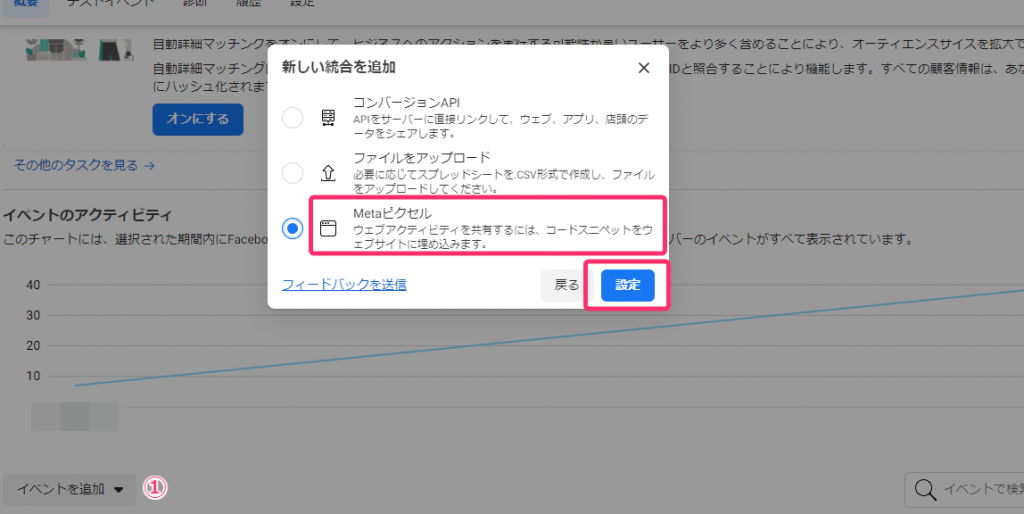
3.イベントコードを発行
ベースコードの発行が終わったら、コンバージョンを計測するためのイベントコードを発行します。
標準イベントであれば元々 Meta 側で用意されているコードで、コピーして GTMに貼り付けるだけで設置が完了します。 大体のコンバージョン地点は全て標準イベントで賄えるので標準イベントで設定しましょう。
以下は、よく使われる標準イベントコードを表形式で紹介したものです。
4.GTMを設定手順(Meta広告)
設定する前に事前準備を整えておきましょう
・GTMアカウント&コンテナ
・WEBサイトへのGTMタグ設置
・ベースコード
・イベントコード
を用意します
ベースコードを設定
今回は登録完了(Complete registration)のイベントで計測できるように設定をしていきます
①タグから新規作成して、タグタイプ内から【カスタムHTML】を選択します
※一番上に「名前のないタグ」と出るので名前を入れましょう
②空欄のフィールドに、ベースコードを貼り付け保存します
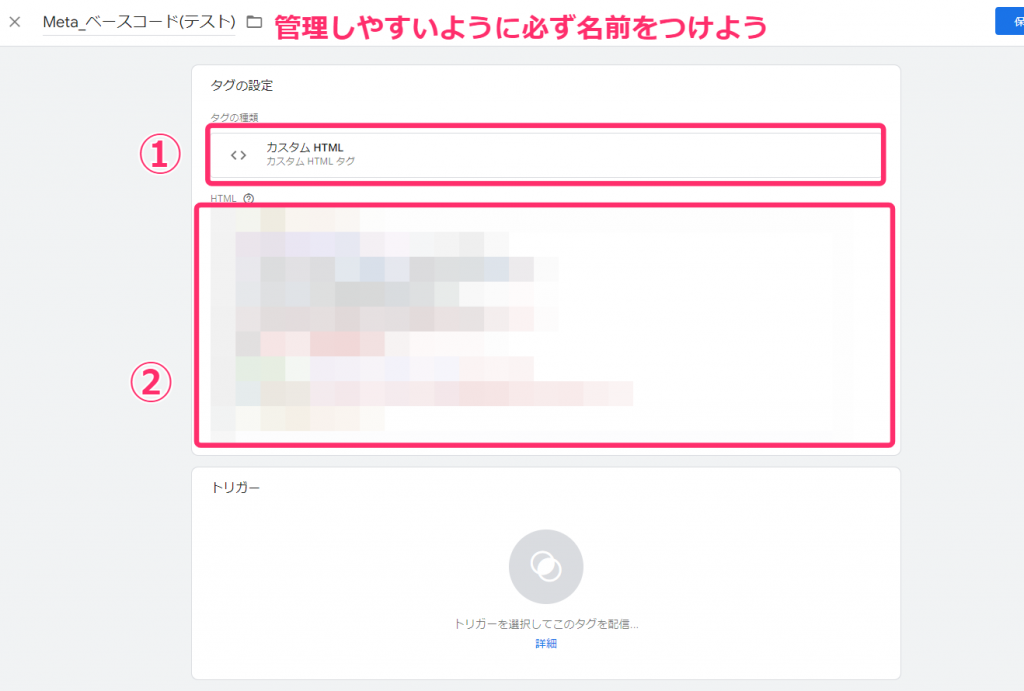
イベントコードを設定する(タグ設定)
①タグから新規作成して、タグタイプ内から【カスタムHTML】を選択します
※一番上に「名前のないタグ」と出るので名前を入れましょう
②空欄のフィールドに、イベントタグを貼り付けます
※必ず<script>イベントタグ</script>の順番で設定します
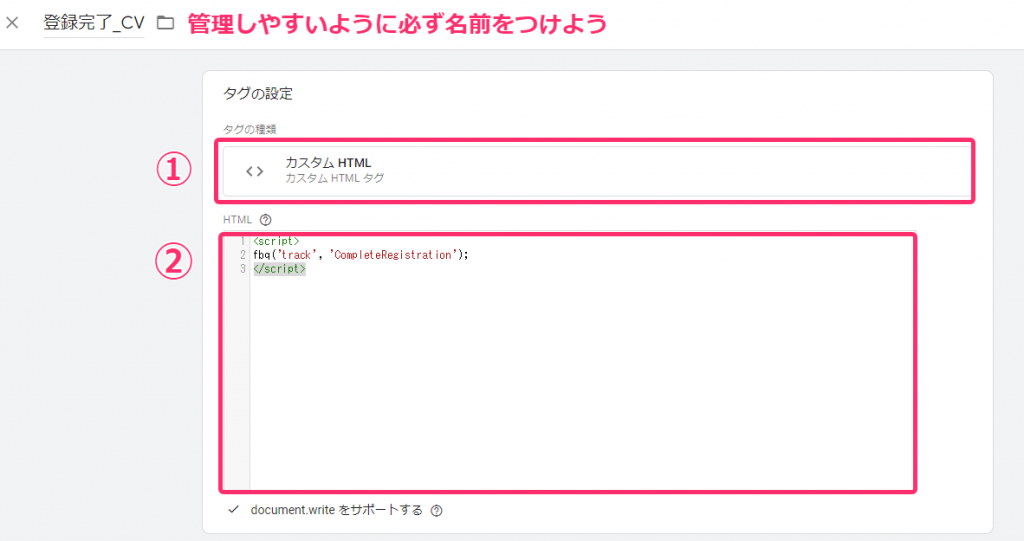
イベントタグを設定する(順序付け)
④【タグの順序付け】をクリックします
⑤【○○が発効する前にタグを配信】を選択します
⑥設定タグで、【ベースコード】を選択して、保存します
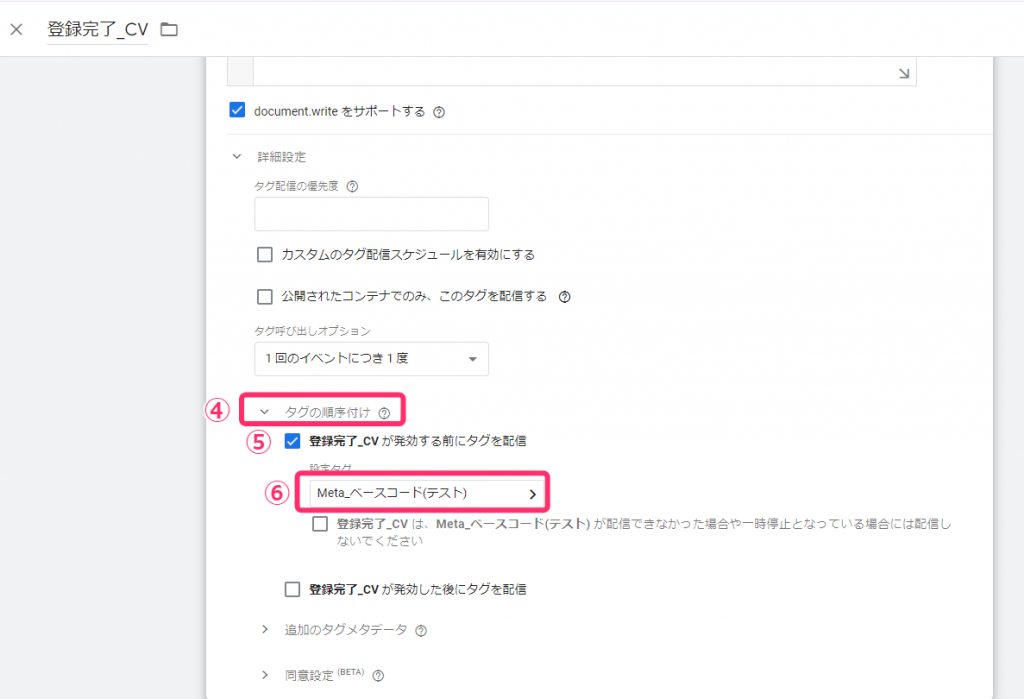
トリガーの設定
①新規を押してページビューを選択します
②一部のページビューを選択し、イベントを計測したいページのURLを入力します
※トリガーにも管理しやすいように必ず名前を付けましょう

タグとトリガーの紐づけ
①先ほど作成したタグの編集する画面を開くと、下部にトリガー設定欄が出てくるので鉛筆マークを選択します
②トリガー一覧が表示されるので任意のトリガーを選択します
└ベースコードの場合「All Page」トリガーを選択します
└サンクス用タグの場合はサンクス用に作ったトリガーを選択します
最後に保存を押して完了です
ここまでが、Meta広告の配信で必要な設定となります
図でも説明しているので、手順に沿って進めてみて下さい
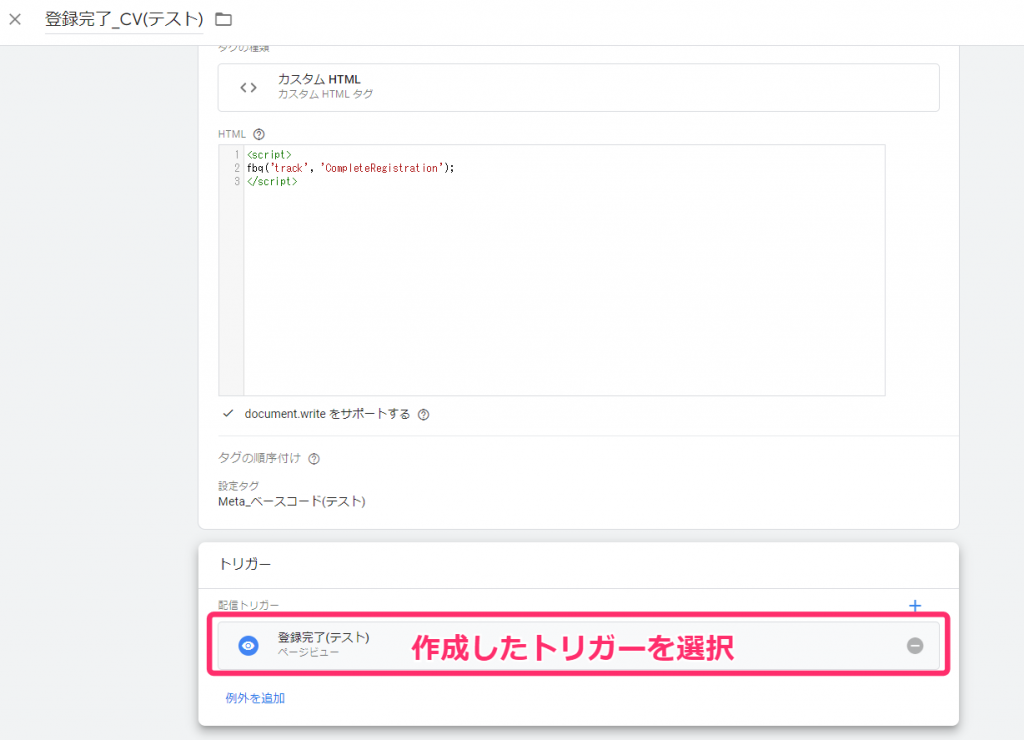
ベースコード・イベントコードの発火確認をする
GTMの右上にある「プレビュー」を押し、プレビューモードに切り替え発火確認を行います
Meta Pixel Helperを使用して、正しくタグが発火しているかページ毎に確認していきます。ピクセルが誤って設定されると Tags Not Firedと表示され、 正確に計測が出来ていないので注意しましょう
「Tags Fired On This Page」と表示されたら正常にタグが設置されている合図です。 最後に右上の「公開」ボタンを押したら、GTMの設定内容をWEBページへ反映させることができます
発火が確認できない場合
手順通りにやってみたものの、発火しない状況が発生して場合は下記を参考に設定を見直してみてください ●GTMコンテナが該当のページにあるか └まずは該当のページに設置されているかを確認しましょう └ページ上でキーボードF12(Chromeデベロッパーツールを起動)でコンテナIDを検索 ⇒コンテナIDが出てこなければページにGTMが埋め込まれていないのでページにGTMを埋める作業が発生します ※コンテナIDの取得方法 ①GTMを開き、該当のアカウントにログイン ②編集するタグ マネージャーのコンテナを開く ③[ワークスペース] タブで、コンテナ ID(「GTM」で始まるもの)を選択
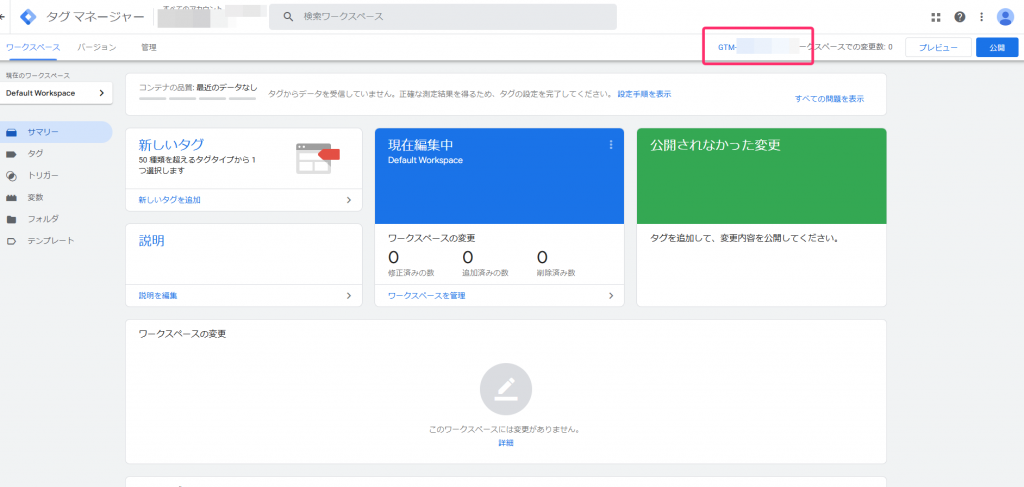
●タグの順序付けは正しくできているか ⇒「イベントタグを設定する(順序付け)」まで戻り振り替えってみましょう ●ベースコードとイベントコードが紐づけされているか ⇒もう一度タグ階層で見直してみましょう
5.最後に
Meta広告配信の際にコンバージョン計測を行う上で役立つ、GTMの概要とGTMを利用してMetaピクセルを設定する方法まで解説しました。
最初のうちは操作手順が多く難しく感じるかもしれませんが、操作に慣れたら計測が楽に正確にできるので、この記事を参考にして 設定してみましょう。 もし手順通りに進めても「分からない!ちゃんとタグが発火しない…。」等ある場合は、プロに任せることも重要です。
弊社ではGTM、GA4の設定なども対応できますので是非一度弊社へご相談ください。





















